
Satura rādītājs:
- Autors John Day [email protected].
- Public 2024-01-30 10:55.
- Pēdējoreiz modificēts 2025-01-23 14:59.
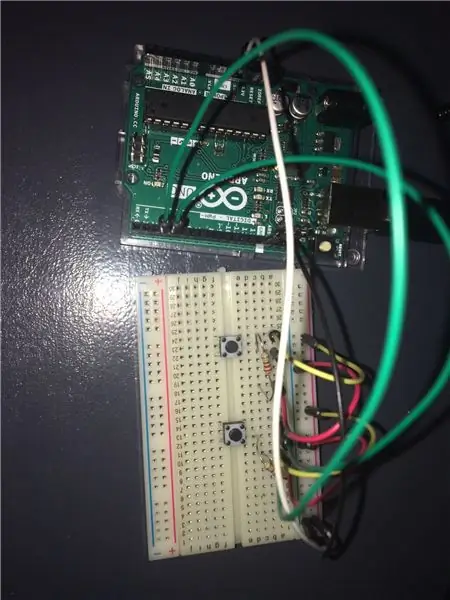
Apraksts
Šis projekts ir ļoti vienkāršs kontrolieris, kas var dot ieguldījumu Unity, nospiežot pogas, kuras es izstrādāju, lai kontrolētu manu spēli, kur spēlētājs var iet pa kreisi un pa labi. Protams, jūs vienmēr varat to pielāgot, lai iegūtu vairāk kontroles. Nav nepieciešams izmantot papildu bibliotēkas.
1. solis: materiāli
Nepieciešamās sastāvdaļas
- -Arduino 2x rezistors
- -[~ 220 omi
- -Vadi
- -2x pogas
- -Maizes dēlis
2. darbība
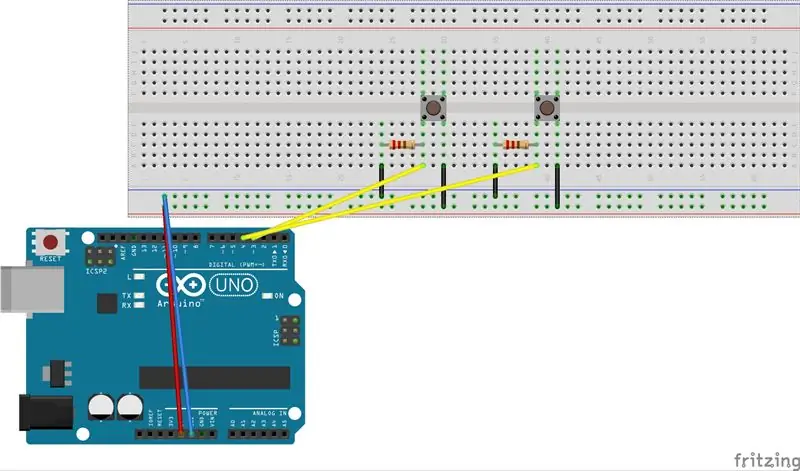
Es sāku, savienojot arduino GND portu ar negatīvu (-) tapu maizes dēļa kreisajā pusē un savienojot 5 V ar pozitīvu (+) maizes dēļa labajā pusē.
Pēc tam es ievietoju pogas vietā, kurā es gribēju. Un savienoja tos, izmantojot vadus un rezistorus.
3. darbība: Arduino kodēšana
Pirmkārt, jums būs jāraksta kods, lai jūs varētu palaist Arduino. Es kodā ievietoju komentārus, kas paskaidro, ko tas dara.
// Deklarējiet tapas, kurām pogas ir pievienotas.
const int pogaPin1 = 3; const int pogaPin2 = 4;
anulēts iestatījums ()
{// Sāciet sēriju Serial.begin (9600); // Konfigurējiet tapas kā izvadi. pinMode (buttonPin1, INPUT); pinMode (buttonPin2, INPUT); }
tukša cilpa ()
{// Lasiet pogas stāvokli, ja (digitalRead (buttonPin1) == HIGH) {// izdrukājiet šo rindiņu, ja stāvoklis ir HIGH. Serial.println ("Pa kreisi"); kavēšanās (20); } if (digitalRead (buttonPin2) == HIGH) {// izdrukāt šo rindiņu, ja stāvoklis ir HIGH. Serial.println ("Pareizi"); kavēšanās (20); }}
4. solis: Vienotība
Ja jums vēl nav gatava spēle, šis kods vienoti darbosies ar jebkuru spēles objektu.
ja tas tā ir, jums būs nepieciešams spēles objekts, lai pārvietotos.
Vienkāršības labad mēs izveidosim kubu, dodoties uz GameObject-> 3D Object-> Cube
kad kubs ir jūsu ainā, atlasiet to un nospiediet pogu Pievienot komponentu un izveidojiet jaunu skriptu.
Tāpat jums būs jāmaina Api saderības līmenis, lai bibliotēka System. IO. Ports darbotos.
Lai to izdarītu, dodieties uz Rediģēt-> Projekta iestatījumi-> Atskaņotājs
ritiniet uz leju šajā izvēlnē, līdz atrodat Api saderības līmeni, un atlasiet. NET 2.0, nevis. Net 2.0 apakškopu
Tagad jūs esat gatavs sākt kodēšanu.
izmantojot System. Collections; izmantojot System. Collections. Generic; izmantojot UnityEngine; izmantojot System. IO. Ports;
publiskās klases PlayerMovement: MonoBehaviour
{publiskais peldēšanas ātrums; pludiņa kustība;
SerialPort sp = jauns SerialPort ("COM3", 9600);
anulēts sākums ()
{// Palaidiet kodu, lai atvērtu seriālo portu OpenSerialPort (); }
anulēts OpenSerialPort ()
{// Atveriet seriālo portu sp. Open (); sp. ReadTimeout = 1; }
tukša kustība (virknes virziens)
{// Pārbaudiet, kādā virzienā arduino ir nodevis, ja (Direction == "Left") {kustība = -1; } ja (Virziens == "Pa labi") {kustība = 1; } // aprēķināt summu, par kādu tiks pārvietots spēles objekts pludiņa tulkojums = kustība * ātrums; // Lietot kustību gameobject transform. Translate (tulkojums, 0, 0); }
spēkā neesošs atjauninājums ()
{if (sp. IsOpen) {try {// kamēr seriālais ports ir atvērts, izpildiet kustības funkciju un palaidiet rindu, kurā Arduino drukā kustību (sp. ReadLine ()); } nozveja (System. Exception) {
}
}
} }
5. darbība. Noslēguma piezīmes
Pārbaudiet, vai jūsu komponenti darbojas
Radot šo problēmu, es saskāros ar to, ka visi vadi un kods bija pareizi, un problēmām nevajadzētu būt, bet tas nedarbojās. Manā gadījumā tas bija vads, kas nedarbojās, lai gan tas pats var notikt ar dažām citām jūsu sastāvdaļām.
Ieteicams:
DIY spēļu kontrolieris uz Arduino bāzes - Arduino PS2 spēļu kontrolieris - Spēlējot Tekken ar DIY Arduino Gamepad: 7 soļi

DIY spēļu kontrolieris uz Arduino bāzes | Arduino PS2 spēļu kontrolieris | Spēlēt Tekken ar DIY Arduino Gamepad: Sveiki, puiši, spēlēt spēles vienmēr ir jautri, bet spēlēt ar savu DIY pielāgoto spēļu kontrolieri ir jautrāk. Tāpēc šajā instrukcijā mēs izveidosim spēles kontrolieri, izmantojot arduino pro micro
Arduino spēļu kontrolieris + vienotības spēle: 5 soļi

Arduino spēļu kontrolieris + vienotības spēle: šajā pamācībā es jums parādīšu, kā izveidot/programmēt arduino spēļu kontrolieri, kas var izveidot savienojumu ar vienotību
Arduino spēļu kontrolieris ar gaismām, kas reaģē uz jūsu vienotības spēli :: 24 soļi

Arduino spēļu kontrolieris ar gaismām, kas reaģē uz jūsu vienotības spēli :: Vispirms es šo lietu uzrakstīju vārdos. Šī ir pirmā reize, kad izmantoju pamācību, tāpēc ikreiz, kad saku: uzrakstiet kodu tā, lai zinātu, ka es atsaucos uz attēlu šī soļa augšdaļā. Šajā projektā es izmantoju 2 arduino, lai palaistu 2 atsevišķus bitus
Vienotības vairāku spēlētāju 3D hologrammas spēle un hologrammas projektors personālajam datoram: 16 soļi (ar attēliem)

Vienotības vairāku spēlētāju 3D hologrammu spēle un hologrammas projektors personālajam datoram: iedvesmojoties no Holusa, man patīk ļoti lēti izstrādāt hologrāfisku displeju. Bet, mēģinot atrast spēles, tīmeklī neko neatradu. Tāpēc es plānoju izstrādāt savu spēli Unity. Šī ir mana pirmā spēle vienotībā. Pirms tam es izstrādāju dažas spēles Flash, bet
YABC - vēl viens Blynk kontrolieris - IoT mākoņa temperatūras un mitruma kontrolieris, ESP8266: 4 soļi

YABC - Vēl viens Blynk kontrolieris - IoT mākoņa temperatūras un mitruma kontrolieris, ESP8266: Sveiki, Makers, es nesen sāku audzēt sēnes mājās, austeru sēnes, bet man jau ir 3x no šiem kontrolieriem mājās, lai raudzētu temperatūras kontroli savai mājas brūvei, sieva arī tagad dara šo Kombucha lietu un kā siltuma termostatu
